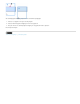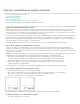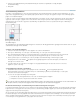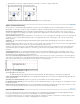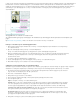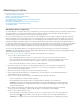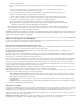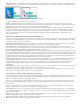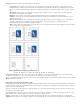Operation Manual
Naar boven
2. Selecteer onder Paginanummering of Hoofdstuknummering van document een getalnotatie voor Stijl. (Zie Opties
documentnummering.)
3. Klik op OK.
Sectienummering definiëren
De pagina- en hoofdstuknummers in een boek worden automatisch opeenvolgend genummerd. In het dialoogvenster Nummerings- en sectie-
opties, kunt u de paginanummering op een bepaalde pagina opnieuw starten, voorvoegsels aan pagina's toevoegen en de nummeringsstijl van
pagina's en hoofdstukken wijzigen.
U kunt een sectievoorvoegsel definiëren zodat dit label automatisch op de pagina's van de sectie kan worden ingevoegd. Als u bijvoorbeeld A-
opgeeft als sectievoorvoegsel op pagina 16 van een document en dat voorvoegsel opneemt, wordt de pagina in de index of inhoudsopgave
genummerd als A–16. De tekst die u opgeeft als sectiemarkering, verschijnt wanneer u Tekst > Speciaal teken invoegen > Markeringen >
Sectiemarkering kiest.
Het venster Pagina's
A. Het pictogram van de sectie-indicator geeft het begin van de sectie aan B. Het paginanummer is gewijzigd voor de nieuwe sectie C. Op de
statusbalk staat de lengte van het document
Secties in een document definiëren
1. Selecteer in het deelvenster Pagina's de eerste pagina in de sectie die u wilt definiëren.
2. Kies Layout > Nummerings- en sectie-opties of kies Nummerings- en sectie-opties in het deelvenster Pagina's.
3. Als u de nummeringsopties wijzigt voor een andere pagina dan de eerste pagina van het document, zorgt u ervoor dat Sectie
starten is geselecteerd. Deze optie geeft aan dat de geselecteerde pagina het begin van een nieuwe sectie vormt.
4. Stel de gewenste opties voor nummering en secties in (zie Opties documentnummering) en klik vervolgens op OK.
Een pictogram van de sectie-indicator
verschijnt boven het paginapictogram in het deelvenster Pagina's, ter indicatie van
het begin van een nieuwe sectie.
5. U geeft het einde van de sectie aan door de stappen voor de paginanummering van de sectie uit te voeren voor de eerste
pagina die op deze sectie volgt.
Sectienummering bewerken of verwijderen
1. Dubbelklik in het deelvenster Pagina's op het pictogram van de sectie-indicator boven het paginapictogram in het
deelvenster Pagina's. Of selecteer een pagina waarop een sectiemarkering is gebruikt, en kies Nummerings- en sectie-opties
in het menu van het deelvenster Pagina's.
2. Voer een van de volgende handelingen uit en klik op OK:
U verandert de stijl of het beginnummer door de sectie- en nummeringsopties te wijzigen.
U verwijdert een sectie door de optie Sectie starten uit te schakelen.
Als u snel een sectie in het deelvenster Pagina's wilt identificeren, plaatst u de aanwijzer precies op het pictogram van een sectie-indicator . Er
verschijnt scherminfo, waarbij het eerste paginanummer of het voorvoegsel van de sectie wordt weergegeven.
De absolute nummering of sectienummering in het deelvenster Pagina's weergeven
In het deelvenster Pagina's kunt u kiezen voor de weergave van de absolute nummering (waarbij alle pagina's opeenvolgend worden genummerd,
beginnend met de eerste pagina van het document) of van de sectienummering (waarbij de pagina's per sectie worden genummerd zoals u hebt
opgegeven in het dialoogvenster Sectie-opties).
Als u de weergave van de nummering wijzigt, heeft dit gevolgen voor de manier waarop pagina's worden genummerd in het InDesign-document, in
het deelvenster Pagina's en in het paginavak onder aan het documentvenster. De weergave van de nummering is ook van invloed op de manier
waarop u paginabereiken instelt bij het afdrukken en exporteren van het document. De weergave van de nummering heeft echter geen gevolgen
voor de weergave van de paginanummers op de pagina's van het document.